Cum se utilizează Audacity pentru a șterge înregistrarea digitală
rus-linux.net Biblioteca site-ului
Când lucrați cu fișiere audio, vă aflați într-un fel sau altul va fi de fiecare dată pentru a face față problemelor de calitate a sunetului. Acest lucru este valabil mai ales atunci când este utilizat cu înregistrare de vorbire sau de înregistrare obținute atunci când sunt convertite la un înregistrări în format digital de la bandă sau vinil.
Una dintre cele mai mari probleme este zgomot. Acest lucru poate fi un zgomot șuierat sau de fond, cum ar fi zgomotul produs de vant puternic de aer condiționat, sau chiar zgomotul unei respirație aleatoriu în microfon. Indiferent de cauzele zgomotului, zgomotul este distrage atenția. Și, deși este dificil de a elimina toate zgomot audio digitale, puteți curăța fișierul, astfel încât zgomotul a fost acceptabil.
O modalitate foarte bună de a face acest lucru este de a utiliza pachetul Audacity. In acest articol voi vorbi despre modul în care pentru a curăța audio digital folosind versiunea Audacity proiectat pentru Linux. Descrierea este de asemenea potrivit pentru versiunile proiectate pentru Windows și Mac OS.
Introducere în Audacity
Audacity este un program de înregistrare și editare de sunet, care are un cod sursă deschisă, cu care puteți înregistra și modifica fișierele audio și să le exportați în alte formate.
In timp ce pachetul Audacity este suficient de puternic și suficient pentru a le folosi ușor, nu este chiar un instrument de nivel profesional. Cu Audacity, puteți face o mulțime, dar există, de asemenea, faptul că acest pachet nu se poate face. Nu trebuie să ne așteptăm ca după ce fișierele audio vor fi procesate cu ajutorul pachetului Audacity, calitatea este comparabilă cu CD-ul de calitate vândute sau descărcate înregistrările de înaltă calitate. Cu toate acestea, în cele mai multe scopuri, rezultatele pot fi mai mult decât suficiente.
Noțiuni de bază
Dacă nu aveți o copie a pachetului Audacity, descărcați și instalați-l de distribuție folosind managerul de pachete. Deoarece formatul MP3 este, probabil, formatul audio digital dominantă, va fi probabil de lucru aproape exclusiv cu fișiere în format MP3. Audacity nu are suport nativ pentru formatul MP3. Puteți adăuga suport pentru ea prin descărcarea și instalarea unui codec audio în aer liber, numit LAME. LAME Când este utilizat împreună cu software-ul, cum ar fi Audacity, permite programului să importe și formatul de fișier de export MP3, cu o calitate mai mare.
Selectați Audacity Fișier> Import> Audio (Fișier> Import> Audio). Localizați fișierul audio pe care doriți să o ștergeți, apoi faceți clic pe OK. În Audacity audio brută este după cum urmează:

Vă rugăm să rețineți că sunetul este o colecție de dungi verticale, bine ambalate reprezentând curba semnalului (forma de undă). bare mai lungi sunt mai tare decât mai scurte. Mai târziu, acest fapt este important.
Înainte de a modifica fișierul, pentru a asculta un fragment sau întreaga înregistrare. Acest lucru vă va da o idee despre calitatea înregistrării, și poate ajuta să planificați cum să editați fișierul. De asemenea, vă ajută să identificați părțile din dosar, care ar trebui să fie curățate.
Puteți obține rezultate bune, dacă utilizați următorul proces în două etape:
- eliminarea zgomotului
- Ajustarea fragmentelor zgomotoase și liniștite audiozschapisi
eliminarea zgomotului
În Audacity are excelente mijloace încorporate pentru suprimarea zgomotului. Pentru a face acest lucru înseamnă a face acest lucru corect, trebuie să lucreze un pic înainte. Deci, în primul rând aveți nevoie pentru a obține profilul de zgomot (profil de zgomot), care va permite Audacity pentru a determina ce este de fapt zgomotul în fișierul. Profilul pentru Audacity este un cadru care permite un pachet pentru a efectua curățarea fișierelor. Pentru a obține profilul corect de sunet, trebuie să găsiți un fragment din fișierul audio, în care nu există nici o conversație. El Audacity arată ca o linie dreaptă. Cel mai bine este de a găsi câteva secunde de tăcere absolută. Dacă acest fragment nu, atunci utilizați ceea ce ai.
Atingeți și trageți cursorul pentru a evidenția zgomotul. Apoi selectați Efect> Eliminare zgomot (Efect> Eliminare zgomot). Faceți clic pe profilul Get Noise (Profil Ia-zgomot).
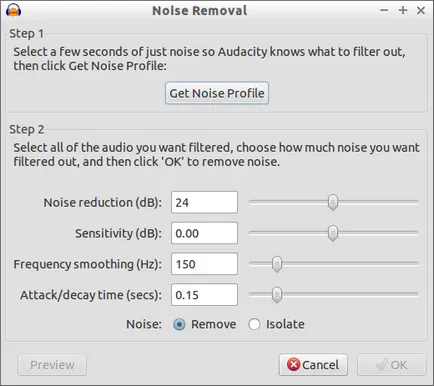
În funcție de dimensiunea pistei selectate cu zgomot, poate dura de la una la câteva secunde.
Dacă mutați glisorul prea departe spre dreapta, vei primi un ecou vizibil. Deși înlocui ecou zgomotul pe care încearcă să rezolve, acesta va fi, de asemenea, foarte enervant. Pentru mai multe fișiere audio, în special cele în care se înregistrează vocea, rezultatul va fi mai bine în cazul în care cursorul pentru a pune un pic de centru stânga.
Când setările selectate sunt satisfăcătoare, faceți clic pe Remove Noise (Eliminare zgomot). Din nou, în funcție de lungimea fișierului audio, procesul de eliminare a zgomotului poate dura de la câteva la 20 de secunde.
Apăsați butonul de pe butonul de redare (Redare) în bara de instrumente pentru a verifica nivelul de zgomot prin ascultarea acestui fișier întreg. Amintiți-vă că rezultatul pe care îl ai, nu finala. Dacă el nu este la fel de așteptat, vă anulați prin apăsarea tastatura CTRL + Z. Apoi repetați procesul de eliminare a zgomotului cu setări diferite.
La sfârșitul etapei de eliminare a zgomotului, veți vedea că cea mai mare parte a zgomotului (dacă nu toate de zgomot) vor fi șterse. Ceea ce rămâne, este probabil, nu va distrage atenția sau deranja. Puteți face fișierul chiar mai bine dacă utilizați un utilitar numit Compresor.
Ajustarea nivelului volumului
În cele mai multe fișiere audio de volum de sunet este inegală. Sunt piese care sunt mai tare decât altele. Audacity poate alinia fragmentele zgomotoase și liniștite prin utilitate Compresor. Compresor este piese zgomotoase și liniștite ale fișierului audio, și apoi reduce amplitudinea de fragmente puternice și nu schimbă partea tăcut.
Pentru a utiliza Compresor, selectați mai întâi partea din fișierul care conține sunetul al cărui volum doriți să îl ajustați. Apoi selectați Efect> Compresor (Effekt> Compresor).
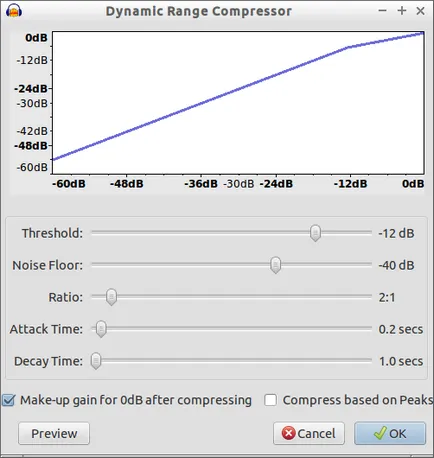
fereastra de dialog de utilitate Compresor arata intimidant, dar este relativ ușor de utilizat. Mai departe pentru a configura Prag (prag). Pragul este volumul maxim pe care utilitatea compresorului este considerată validă. Pragul este măsurat în decibeli (dB). înregistrare volum orice fragment care este mai tare decât pragul va fi redus.
Trebuie să setați pragul dintre cele mai puternice și mai moi fragmente din dosarul dumneavoastră. Deci, în cazul în care volumul cel mai tare piesa este -7 dB, iar volumul Pacific este -13db, ar trebui să setați pragul egal cu -10 dB. Setați pragul prin deplasarea cursorului Prag.
Apoi uita-te la raportul de setare (grade). Cu ajutorul raportului de compresie set. De obicei, pentru cele mai multe intrări vor fi suficient de bun pentru 2: 1, definit în mod implicit. Posibilitatea de a întâlni o situație în care poate cel mai bine să fie raport mai mare, de exemplu, 3: 1. Niciodată nu am avut nici situații în care a fost necesar să se stabilească o valoare mai mare de 4: 1.
Lasă setarea Time Attack (Time Attack) și Curbă temporală (timpul de scădere), cum ar fi acestea sunt. În plus, activați câștig Make-up pentru 0db după comprimarea modul (plumb la 0dB după comprimare). Ca urmare, volumul total de înregistrare va crește ușor și, în multe cazuri, va ajuta la atenuarea orice pierdere de sunet.
Ca și în cazul procesului de eliminare a zgomotului, verificați compresia selectată, selectarea pentru acest segment de înregistrare pe care tocmai ați strâns, și apoi faceți clic pe Redare (Redare). Puteți anula modificările dacă apăsați CTRL + Z. Apoi repetați procesul cu alte setări de compresie.
Du-te înapoi la MP3
După ce sunteți mulțumit de măsura în care este îndepărtat de zgomot, salvați audio în format MP3. Selectați Fișier> Export (File> Export). Apoi, din lista de tipuri de fișiere, selectați fișierele MP3 (fișiere MP3), și selectați un director de pe computer unde doriți să salvați fișierul.
Pentru a rezuma
Pentru a obține rezultatele de care aveți nevoie, aveți nevoie pentru a experimenta cu Audacity și capacitățile sale instrumentale. Se va petrece ceva timp, dar veți alege rapid acel set de opțiuni și oportunități, care este potrivit pentru tine.
Amintiți-vă că nu există două fișiere de sunet. Pentru fiecare fișier nou, va fi curățată de zgomot, trebuie să configurați setările pe care le va folosi.
În timp ce pachetul Audacity nu este un instrument profesional, aceasta este o opțiune excelentă pentru cele mai multe aplicații care necesită curățare audio. Cu un pic de practică, vă va familiariza cu utilizarea acestuia, astfel încât fișierele audio va suna mai bine.